Ecshop电子商城网站如何添加商品
本课程视频是VIP会员课程,学习请进入VIP学习区。
Ecshop电子商城网站如何添加商品步骤如下:
Ecshop管理后台-->左侧菜单-->商品管理-->添加新商品
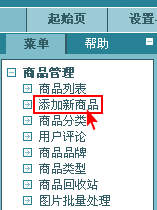
在打开的右边的窗口里填入商品的详细信息,“商品名称”、“商品分类”和“本店售价”是必填项,其他信息都是选填项,请参考具体提示填写。
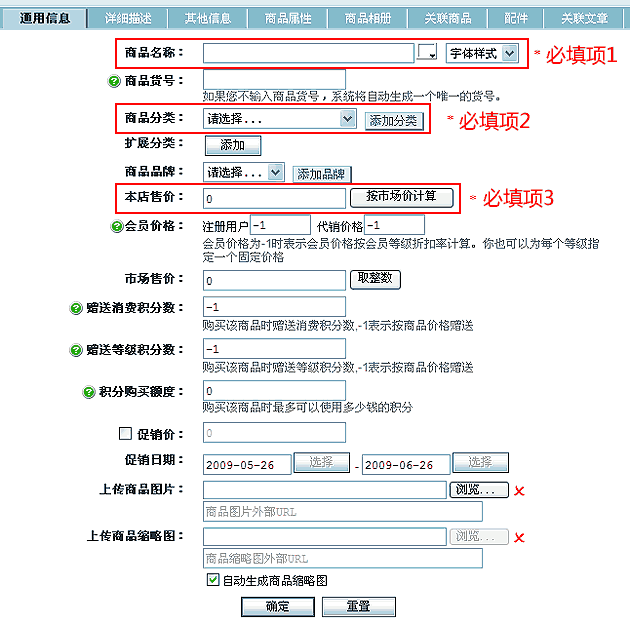
ECSHOP电子商城网站后台添加商品的属性:
第一节:通用信息
- 1-1,商品名称:直接输入商品名称,右侧可以设置标红,或者加粗等效果。设置之后前台商品名称就会有变化,不过一般不建议设置,可能会对模板显示效果有不好的影响。
- 1-2,商品货号:默认是ecs开头,这个货号开头商店设置可以修改。货号如果不输入他是会自动生成,每个商品+1的。
- 1-3,商品分类:选择已有分类,右侧有一个“添加分类”按钮,可以直接添加。
- 1-4,扩展分类:当一个商品要存在于多个分类下时可以点击这个,选择其他分类
- 1-5,商品品牌:设置商品为已有品牌
- 1-6,供货商:权限管理-供货商列表里有供货商之后,才可以选择,默认可以不用选择
- 1-7,本店售价:商品的价格
- 1-8,会员价:会员价格为-1时表示会员价格按会员等级折扣率计算。你也可以为每个等级指定一个固定价格,会员折扣率在“会员管理-会员等级”里可以修改
- 1-9,商品优惠价:可以输入数量是多少之后的价格变成多少,相当于多买优惠,对批发类商城比较实用。
- 1-10,市场售价:默认不需要输入,他会按照商店设置里面的比例自动生成,当然你也可以手动调整
- 1-11,赠送消费积分:购买该商品时赠送消费积分数,-1表示按商品价格赠送
- 1-12,赠送等级积分:购买该商品时赠送等级积分数,-1表示按商品价格赠送
- 1-13,积分购买金额:(此处需填写金额)购买该商品时最多可以使用积分的金额
- 1-14,促销价:勾选之后设置促销价格
- 促销日期:设置促销价格的有效时间
- 1-15,上传商品图片:上传图片,支持jpg,gif,png格式
- 1-16,上传商品缩略图:默认不用上传,商品缩略图可以自动生成,如果把自动生成商品缩略图前面的勾去掉了,就可以单独上传缩略图了。
第二节:详细描述
这里是输入商品详细信息的地方, 可以加图片,加文字,编辑字体加粗,加连接等等。
点击“源代码”,之后也可以查看到效果的源代码,也可以手动编辑代码,适合有一定技术基础的人员来使用。
第三节:其他信息
- 3-1,商品重量:设置商品的重量,可以设置克或者千克
- 3-2,商品库存数量:库存在商品为虚货或商品存在货品时为不可编辑状态,库存数值取决于其虚货数量或货品数量
- 3-3,库存警告数量:多少之后会对管理员进行提示
- 3-4,加入推荐:可设置精品,热卖,新品模块
- 3-5,上架:勾选之后可以销售,否则商品将会隐藏
- 3-6,能作为普通的商品销售: 打勾表示能作为普通商品销售,否则只能作为配件或赠品销售
- 3-7,是否为免运费商品:打勾表示此商品不会产生运费花销,否则按照正常运费计算。
- 3-8,商品关键字:这个设置对百度优化有关,会出现在商品 详细页的Keywords栏目内,每个关键字用空格分隔
- 3-9,商品简单描述:在前台的简单描述栏目内显示,一般在商品列表页的列表模式显示,其他模块也可以调用,变量名是{$goods.goods_brief}
- 3-10,商家备注:这个模块的内容只有商家自己可以看到,前台无法显示,当然如果要在前台调用也有方法,在goods.dwt调用{$goods.seller_note}即可
第四节:商品属性
这个已经在商品类型里有详细说明了。
第五节:商品相册
- 5-1,点击图片描述前面的“+”号就可以新建相册
- 5-2,点击右侧选择文件,可以选择相册图片
- 5-3,也可以通过输入外部地址来调用相册图片
最后点击确定即可实现图片相册的添加
前台的表现效果
第六节:相关商品
- 6-1,通过条件搜索出需要相关的商品
- 6-2,将左侧筛选出来的商品通过箭头按钮设置到右侧,就代表设置成功。
单项关联:只将所选择的商品设置为该商品的相关商品
双项关联:将所选择的商品设置为该商品的相关商品的同时,也将该商品设置为这些选择商品的相关商品。
相关商品的前台表现在商品详细页的相关商品模块
显示多少相关商品需要在商店设置里面修改
第七节:商品配件
- 7-1,商品配件,按特定条件搜索配件的商品
- 7-2,配件只能一个一个价,因为要输入配件价格,配件价格可以比原价低,这样可以促进客户购买欲,增加销量。
配件商品模块的前台表现:在商品详细页可以出现
第八节:关联文章
通过搜索可以找到需要调用的文章,为该商品的相关文章,在前台的表现:商品详细页会出现相关文章模块。
